3.2.1 文件和文件夹的浏览
在计算机中,浏览文件和文件夹主要用“我的电脑”和“资源管理器”两种方法,以下将分别介绍这两种途径:
1.使用“我的电脑”浏览文件和文件夹
“我的电脑”的使用比较简便,只需要双击桌面上的“我的电脑”图标 ,就可以看到当前计算机上的一些基本信息。
,就可以看到当前计算机上的一些基本信息。
此外,也可以搜索或打开文件和文件夹,修改计算机的设置,下面以查看磁盘D中的文件,并来回切换所显示的内容为例,简述利用“我的电脑”的方法来浏览文件和文件夹的方法,查看磁盘D中的文件的步骤如下:
01 单击任务栏中的“开始”按钮,执行“我的电脑”命令,打开“我的电脑”
文件列表。
02 双击“本地磁盘D”图标,即可打开该存储设备并显示出保存在其中的文件和文件夹,如图3-9所示。

图3-9 本地磁盘D
03 若想进入上一级文件夹,只须单击工具栏中的“向上”按钮 即可。
即可。
“我的电脑”还记忆了一部分曾经访问过的文件夹路径,利用工具栏中的“前进”和“后退”按钮,可将这些路径按照打开的先后顺序快速调出。若在步骤三的界面上单击“后退”按钮,则会出现如图3-10所示的窗口。
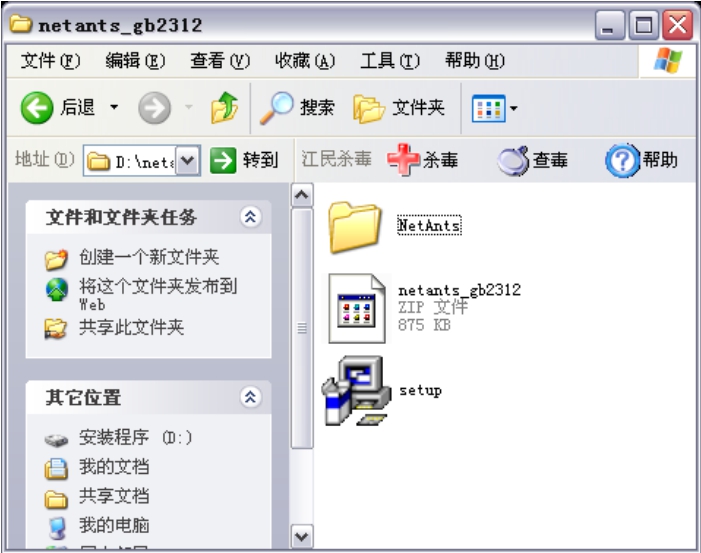
图3-10 下一级文件夹
2.使用“资源管理器”浏览文件和文件夹
资源管理器是Windows XP中另外一个重要的文件管理工具,它能同时显示文件夹列表和文件列表,便于用户同时参照两个列表以便对文件的位置有一个清晰的认识。通常打开资源管理器的方法有五种:
(1)执行“开始\所有程序\附件\Windows资源管理器”命令即可打开资源管理器。
(2)用鼠标右键单击“开始”按钮,在弹出的菜单中选中“资源管理器”即可打开,如图3-11所示。

图3-11 打开“资源管理器”
(3)用鼠标右键单击桌面上“我的电脑”图标,在出现的菜单中选中“资源管理器”即可。
(4)用鼠标左键单击“开始”按钮,选择“运行”命令,在出现的对话框中输入资源管理器程序Explorer.exe在计算机中的位置,默认的位置为C:\WINDOWS\ EXPLORER.EXE。
(5)对配置104标准键盘的计算机,可以按下位于Ctrl和Alt之间的 键+E键即可代开资源管理器。
键+E键即可代开资源管理器。
免责声明:以上内容源自网络,版权归原作者所有,如有侵犯您的原创版权请告知,我们将尽快删除相关内容。
















